win1020h2怎么让磁贴透明 win10 20h2磁贴获得半透明效果的步骤
时间:2021-04-07作者:huige
在win10系统中,内置有磁贴功能,能够方便我们将一些常用的软件添加在磁贴中方便快速打开,而对于一些比较追求个性化的小伙伴想要让磁贴透明,可是却不知道要怎么做,针对这个问题,现在以最新版的win10 20h2为例,给大家带来磁贴获得半透明效果的步骤吧。
具体步骤如下:
1、点开相册(WIN10设置界面和WP手机基本一致,所以我们就拿WIN10做示范)

2、打开相册设置(手机在右下角的三个点点里找)
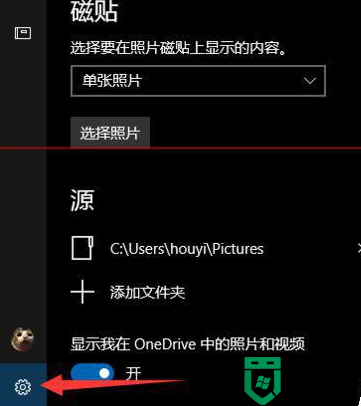
3、我们看到了“开始屏幕磁贴显示”的设置→选择“单张照片”
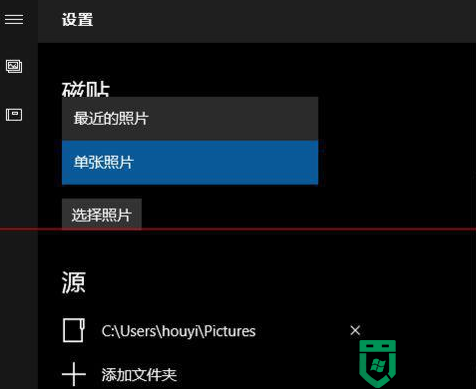
4、这时你会发现下面按钮变成了“选择照片”不要点 直接返回桌面,你就会发现相册和主题一样了(WIN10现在这个样子其实不算好看,我只是示范方法)
5、我手机效果明显点,凑合看一下
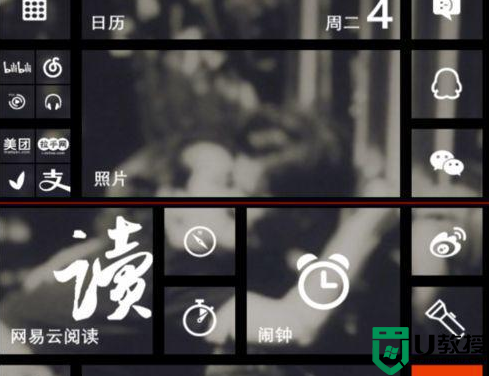
注意事项:如果之前就是一张照片,可以先选 "最近的照片" 退出重新设置一次。
以上给大家讲解的便是win10 20h2磁贴获得半透明效果的步骤,感兴趣的用户们可以尝试上面的方法步骤来设置看看吧。
相关教程:
win10任务栏全透明化

